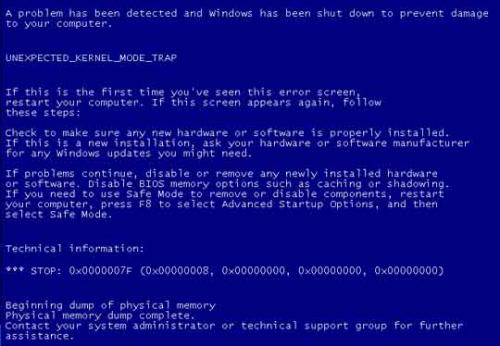| Snažíme se lokalizovat naše webové stránky v co největším počtu jazyků, jak je to možné, ale tato stránka je v současné době stroje přeloženy pomocí Google Translate. | zavřít |
-
-
produkty
-
prostředky
-
podpora
-
společnost
-
Průvodce “Neočekávaná režimu jádra Trap” modrá obrazovka smrti chybA Guide to the “Unexpected Kernel Mode Trap” Blue Screen of Death Error
Podle Steve Horton Červen 07, 2012Blue Screen of Death, bsod, troubleshooting, UNEXPECTED_KERNEL_MODE_TRAP, windows3 CommentsTento článek je první ze série o chybách modré obrazovky smrti. Modrá obrazovka smrti (BSoD) je chybová obrazovka, kterou vidíte, když má systém Windows zásadní problém. Zastaví počítač a zobrazí některé velmi důležité informace.
BSoD jsou mnohem častější v systémech Windows XP a Windows Vista než Windows 7, ale stále se vyskytují ve všech třech operačních systémech (a Windows 8 taky!)
V závislosti na chybové zprávě, kterou získáte, jsou kroky, které je třeba učinit, odlišné. Takže budu procházet každou možnou chybovou zprávu individuálně.
Název chyby:
UNEXPECTED_KERNEL_MODE_TRAP
UNEXPECTED_KERNEL_MODE_TRAP má co do činění s kusem hardwaru nebo komponenty počítače, ať už úplně selhává nebo se dostává do konfliktu s jiným hardwarem nebo komponentou.
Postupy:
- Zapsat kódy trapů
- Podívejte se nahoru na kódy
- Zavést do poslední známé známé konfigurace
- Odstraňte hardware
- Získejte reviver ovladače
- Zastavte přetaktování
Jedná se o několikciferné kódy s označením X, které se zobrazují na obrazovce BSoD vedle výše uvedené věty.
Zkontrolujte kódy na těchto stránkách, kde najdete podrobnější informace o tom, co znamenají. Jedná se o velmi technickou stránku, ale informace zde mohou říci, zda problém je spojený s pamětí.
Stisknutím kombinace kláves Ctrl + Alt + Del restartujte počítač a poté stiskněte klávesu F8 před zobrazením loga Windows. Zvolte možnost Poslední známá dobrá konfigurace , která bude spouštět systém Windows se sadou možností, která byla použita správně naposledy. Zjistěte, zda to pomáhá. Pokud ano, něco, co jste možná nedávno nainstalovali, může být viníkem.
Odstraňte v poslední době nainstalovaný hardware, například karty, zařízení USB nebo paměť. Pokud je bez počítače počítač v pořádku, hardware může být vadný.
Stáhněte, nainstalujte a spusťte ovladač Reviver . Možná budete muset restartovat do nouzového režimu pomocí sítě (restartovat a poté znovu stisknout klávesu F8 a zvolit nouzový režim se sítí ). Nainstalujte ovladač Reviver a aktualizujte všechny ovladače počítače na nejnovější verzi. To může vyřešit problém s konfliktem hardwaru.
Pokud jste počítač přetočili, což znamená záměrně zkrátit rychlost překračující doporučené limity, může dojít k této konkrétní chybě. Bohužel některé počítače nemohou zvládnout přetaktování.Hodně štěstí! Zkontrolujte brzy další chyby BSoD a jejich vysvětlení.
Was this post helpful?YesNoVolný, uvolnit Aktualizace ovladačů
Aktualizujte své ovladače za méně než 2 minuty, abyste si mohli užívat lépe výkon PC - Volný, uvolnit.
Volný, uvolnit Aktualizace ovladačů
Aktualizujte své ovladače za méně než 2 minuty, abyste si mohli užívat lépe
výkon PC - Volný, uvolnit.
Nenašli jste odpověď?Zeptejte se na naší komunity odborníků z celého světa a obdržet odpověď v žádném okamžiku vůbec.most relevant poslední články Připněte si to na Pinterest